
Der PHP-Editor Zimo zeigt Ihnen, wie Sie BIOS-Startelemente einrichten und das Partitionstool diskgenius verwenden. Mit einfachen Schritten können Sie die BIOS-Startelemente einfach festlegen, um einen reibungslosen Systemstart zu gewährleisten. Anhand der Anleitung in diesem Artikel erfahren Sie, wie Sie mit dem Diskgenius-Tool BIOS-Startelemente einrichten, um Ihr Computersystem stabiler und zuverlässiger zu machen.
Schritt 1: Zuerst müssen wir das Diskgenius-Symbol auf dem Computer finden und klicken, um die Hauptoberfläche der Software aufzurufen.
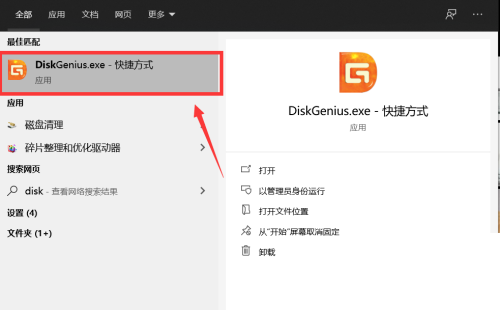
Schritt 2: Klicken Sie dann auf die Registerkarte „Extras“ über der Hauptoberfläche der Software. Nach dem Klicken wird das Tools-Menü angezeigt.
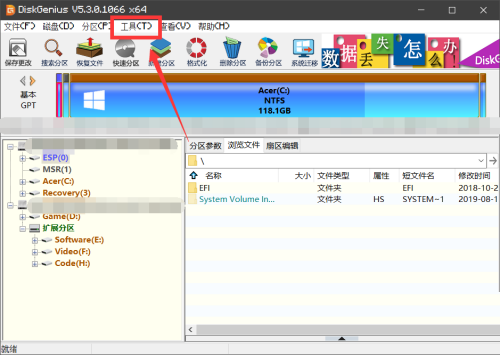
Schritt 3: Klicken Sie dann unten im Tools-Menü auf die Option „UEFI BIOS Boot Items“, um die Optionseinstellungsoberfläche aufzurufen.
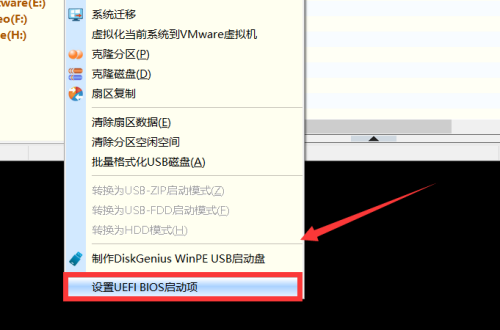
Schritt 4: In der Popup-Einstellungsoberfläche können wir auf die Schaltfläche „Hinzufügen“ oder „Löschen“ klicken, um die BIOS-Startelemente festzulegen.
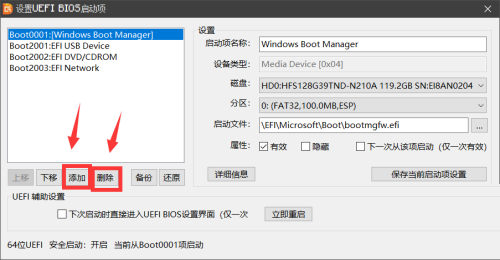
Schritt 5: Nachdem Sie die Einstellungen abgeschlossen haben, klicken Sie rechts auf die Option „Aktuelle Startelementeinstellungen speichern“, um die Einstellungen abzuschließen.
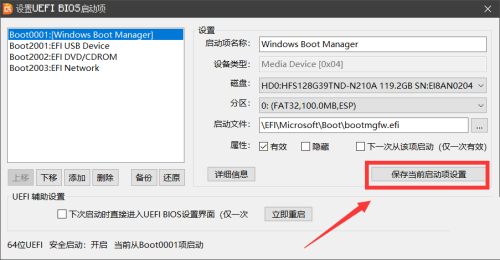
Das obige ist der detaillierte Inhalt vonSo legen Sie BIOS-Startelemente mit dem Partitionstool diskgenius fest - So legen Sie BIOS-Startelemente mit dem Partitionstool diskgenius fest. Für weitere Informationen folgen Sie bitte anderen verwandten Artikeln auf der PHP chinesischen Website!
 Lösung für das Zurücksetzen der Verbindung
Lösung für das Zurücksetzen der Verbindung
 Welche Version des Linux-Systems ist einfach zu verwenden?
Welche Version des Linux-Systems ist einfach zu verwenden?
 Warum der Computer immer wieder automatisch neu startet
Warum der Computer immer wieder automatisch neu startet
 Können Douyin-Kurzvideos nach dem Löschen wiederhergestellt werden?
Können Douyin-Kurzvideos nach dem Löschen wiederhergestellt werden?
 Was ist das World Wide Web?
Was ist das World Wide Web?
 So beheben Sie die Computermeldung, dass nicht genügend Arbeitsspeicher vorhanden ist
So beheben Sie die Computermeldung, dass nicht genügend Arbeitsspeicher vorhanden ist
 Was bedeutet das Metaverse-Konzept?
Was bedeutet das Metaverse-Konzept?
 Verwendung der Instr-Funktion in Oracle
Verwendung der Instr-Funktion in Oracle




